iOS通过切片仿断点机制上传文件
项目开发中,有时候我们需要将本地的文件上传到服务器,简单的几张图片还好,但是针对iPhone里面的视频文件进行上传,为了用户体验,我们有必要实现断点上传。其实也不是真的断点,这里我们只是模仿断点机制。
需求
既然需要上传文件,那最好要有一个上传列表界面,方面用户对上传中的文件进行实时管理。这里我简单搭建了一个上传列表界面,如下图:
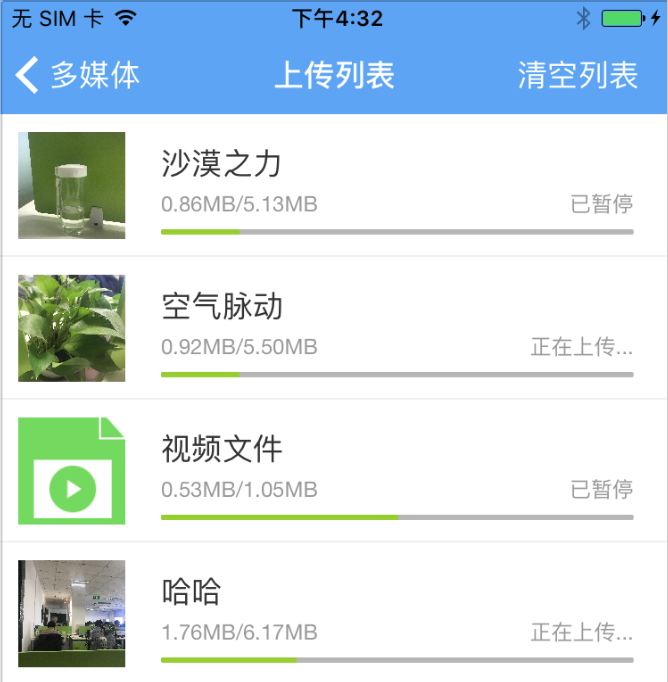
该界面实现的功能:左滑删除,单击暂停、取消,清空列表。退出该界面可后台上传,暂停再次开始或则app被kill掉依旧支持续传。上传完成、删除正在上传文件、清空上传列表都会将本地缓存的文件删除。
源码连接
实现方法
客户端把大文件切片,服务器接收完所有片后拼接成一个完整文件。
1.缓存文件
录制视频或者选择系统相册中的视频后需要写入文件到沙盒。因为如果不缓存,只是通过路径来获取视频,手机中的视频可能被删除。如果是选择系统自带压缩的话,文件只是存在了系统的某个cache文件夹下,系统可能会清理该文件件,那么下次再次根据路径获取视频的时候,就找不到了。
缓存文件就不再细说,在/Library/Caches 目录下面新建一个文件夹Video用来缓存视频文件。之前看到用的文章存到了Documents文件夹下,我是不建议的,之所以在这个目录下面,是因为系统不会清理这个文件夹,而且在进行iCloud备份时也不会备份该文件夹下的内容。如果把一个很大的视频文件放到Documents文件夹下,必然给用户带来不便。还有一点需要注意,正如上面所描述,上传完成、删除正在上传文件、清空上传列表都必须将本地缓存的文件删除。不然会导致app占用系统太多的空间,用户看到后直接把你的app卸载了。
为了防止重名,我在文件名中拼上了时间戳。
#pragma mark- write cache file
- (NSString *)writeToCacheVideo:(NSData *)data appendNameString:(NSString *)name {
NSString *cachesDirectory = NSSearchPathForDirectoriesInDomains(NSCachesDirectory, NSUserDomainMask, YES).firstObject;
NSString *createPath = [cachesDirectory stringByAppendingPathComponent:@"video"];
NSFileManager *fileManager = [[NSFileManager alloc] init];
[fileManager createDirectoryAtPath:createPath withIntermediateDirectories:YES attributes:nil error:nil];
NSString *path = [cachesDirectory stringByAppendingPathComponent:[NSString stringWithFormat:@"/video/%.0f%@",[NSDate date].timeIntervalSince1970,name]];
[data writeToFile:path atomically:NO];
return path;
}
这里随便说下沙盒目录下几个文件夹的作用。
- Documents:Only documents and other data that is user-generated, or that cannot otherwise be recreated by your application, should be stored in the/Documents directory and will be automatically backed up by iCloud. //用户生成的数据,程序不可重新生成的数据,会通过iCloud备份
- Library:Data that can be downloaded again or regenerated should be stored in the/Library/Caches directory. Examples of files you should put in the Caches directory include database cache files and downloadable content, such as that used by magazine, newspaper, and map applications. // 可被下载的数据
- tmp: Data that is used only temporarily should be stored in the/tmp directory. Although these files are not backed up to iCloud, remember to delete those files when you are done with them so that they do not continue to consume space on the user’s device. // 临时数据
2.切片
切片主要用到NSFileHandle这个类,其实就是通过移动文件指针来读取某段内容。
// model.filePath 文件路径
NSFileHandle *handle = [NSFileHandle fileHandleForReadingAtPath:model.filePath];
// 移动文件指针
// kSuperUploadBlockSize 上传切片大小 这里是1M, i指已上传片数(i = model.uploadedCount)
[handle seekToFileOffset:kSuperUploadBlockSize * i];
//读取数据
NSData *blockData = [handle readDataOfLength:kSuperUploadBlockSize];
这里我将大文件切成最小1M的小文件来上传。这边使用到一个Model,该数据模型主要存放上传列表中所需要的一些基本数据。因为我们每次上传完一片,需要更新UI。由于这边需要支持断点续传,因此需要记录文件的进度值,已上传的片数我们需要保存下来。保存上传文件路径和文件进度可以使用数据库或则plist文件等方式,这边需要保存的数据不是很多,所以我直接保存在了偏好设置中。每片文件上传成功,设置该模型已上传片数,并且更新本地文件进度值。
我们可以大致看下所用到的Model
YJTUploadManager.h
#import <Foundation/Foundation.h>
@interface YJTDocUploadModel : NSObject
// 方便操作(暂停取消)正在上传的文件
@property (nonatomic, strong) NSURLSessionDataTask *dataTask;
// 总大小
@property (nonatomic, assign) int64_t totalSize;
// 总片数
@property (nonatomic, assign) NSInteger totalCount;
// 已上传片数
@property (nonatomic, assign) NSInteger uploadedCount;
// 上传所需参数
@property (nonatomic, copy) NSString *upToken;
// 上传状态标识, 记录是上传中还是暂停
@property (nonatomic, assign) BOOL isRunning;
// 缓存文件路径
@property (nonatomic, copy) NSString *filePath;
// 用来保存文件名使用
@property (nonatomic, copy) NSString *lastPathComponent;
// 以下属性用于给上传列表界面赋值
@property (nonatomic, assign) NSInteger docType;
@property (nonatomic, copy) NSString *title;
@property (nonatomic, copy) NSString *progressLableText;
@property (nonatomic, assign) CGFloat uploadPercent;
@property (nonatomic, copy) void(^progressBlock)(CGFloat uploadPersent,NSString *progressLableText);
// 保存上传成功后调用保存接口的参数
@property (nonatomic, strong) NSMutableDictionary *parameters;
@end
YJTUploadManager.m
#import "YJTDocUploadModel.h"
@implementation YJTDocUploadModel
// 上传完毕后更新模型相关数据
- (void)setUploadedCount:(NSInteger)uploadedCount {
_uploadedCount = uploadedCount;
self.uploadPercent = (CGFloat)uploadedCount / self.totalCount;
self.progressLableText = [NSString stringWithFormat:@"%.2fMB/%.2fMB",self.totalSize * self.uploadPercent /1024.0/1024.0,self.totalSize/1024.0/1024.0];
if (self.progressBlock) {
self.progressBlock(self.uploadPercent,self.progressLableText);
}
// 刷新本地缓存
[[YJTUploadManager shareUploadManager] refreshCaches];
}
@end
3.上传
上传可以采用同步和异步执行。这里不太建议通过for遍历来开太多的线程上传,开线程是耗内存的。这边我是通过同步的方式。也就是采用递归,一片文件上传完毕后再上传下一片文件,如果失败,再次上传。有一点需要强调,最后一片的大小一般都比会小于预设的最小分割值。另外,如果分的片段大小大于文件的总大小也可能会出问题,客户端和服务器沟通好规则处理即可。
关于上传进度,可以粗略计算。也可使用NSURLSessionDataTask的countOfBytesSent实时监控。其实NSURLSessionTask在iOS11以后还提供了progress属性。附上核心代码提供参考。
首次调用上传接口
#pragma mark- first upload 断点
// 上传初始化
- (void)uploadData:(NSData *)data withModel:(YJTDocUploadModel *)model {
// 计算片数
NSInteger count = data.length / (kSuperUploadBlockSize);
NSInteger blockCount = data.length % (kSuperUploadBlockSize) == 0 ? count : count + 1;
// 给model赋值
model.filePath = [self writeToCacheVideo:data appendNameString:model.lastPathComponent];
model.totalCount = blockCount;
model.totalSize = data.length;
model.uploadedCount = 0;
model.isRunning = YES;
// 上传所需参数
NSMutableDictionary *parameters = [NSMutableDictionary dictionary];
parameters[@"sequenceNo"] = @0;
parameters[@"blockSize"] = @(kSuperUploadBlockSize);
parameters[@"totFileSize"] = @(data.length);
parameters[@"suffix"] = model.filePath.pathExtension;
parameters[@"token"] = @"";
NSString *requestUrl = @"上传接口";
AFHTTPSessionManager *manager = [AFHTTPSessionManager manager];
NSURLSessionDataTask *dataTask = [manager POST:requestUrl parameters:parameters constructingBodyWithBlock:^(id<AFMultipartFormData> _Nonnull formData) {
[formData appendPartWithFileData:[NSData data] name:@"block" fileName:model.filePath.lastPathComponent mimeType:@"application/octet-stream"];
} success:^(NSURLSessionDataTask * _Nonnull task, id _Nonnull responseObject) {
NSDictionary *dataDict = responseObject[kRet_success_data_key];
model.upToken = dataDict[@"upToken"];
NSFileHandle *handle = [NSFileHandle fileHandleForReadingAtPath:model.filePath];
if (handle == nil) { return; }
[self continueUploadWithModel:model];
[self addUploadModel:model];
[[VMProgressHUD sharedInstance] showTipTextOnly:@"正在后台上传" dealy:2];
} failure:^(NSURLSessionDataTask * _Nonnull task, NSError * _Nonnull error) {
[[VMProgressHUD sharedInstance] showTipTextOnly:error.localizedDescription dealy:1];
}];
model.dataTask = dataTask;
}
核心代码
#pragma mark- continue upload
- (void)continueUploadWithModel:(YJTDocUploadModel *)model {
if (!model.isRunning) {
return;
}
__block NSInteger i = model.uploadedCount;
NSMutableDictionary *parameters = [NSMutableDictionary dictionary];
parameters[@"blockSize"] = @(kSuperUploadBlockSize);
parameters[@"totFileSize"] = @(model.totalSize);
parameters[@"suffix"] = model.filePath.pathExtension;
parameters[@"token"] = @"";
parameters[@"upToken"] = model.upToken;
parameters[@"crc"] = @"";
parameters[@"sequenceNo"] = @(i + 1);
NSString *requestUrl = [[Api getRootUrl] stringByAppendingString:@"上传接口"];
AFHTTPSessionManager *manager = [AFHTTPSessionManager manager];
NSURLSessionDataTask *dataTask = [manager POST:requestUrl parameters:parameters constructingBodyWithBlock:^(id<AFMultipartFormData> _Nonnull formData) {
NSFileHandle *handle = [NSFileHandle fileHandleForReadingAtPath:model.filePath];
[handle seekToFileOffset:kSuperUploadBlockSize * i];
NSData *blockData = [handle readDataOfLength:kSuperUploadBlockSize];
[formData appendPartWithFileData:blockData name:@"block" fileName:model.filePath.lastPathComponent mimeType:@"application/octet-stream"];
} success:^(NSURLSessionDataTask * _Nonnull task, id _Nonnull responseObject) {
i ++;
model.uploadedCount = i;
NSDictionary *dataDict = responseObject[kRet_success_data_key];
NSString *fileUrl = dataDict[@"fileUrl"];
if ([fileUrl isKindOfClass:[NSString class]]) {
[model.parameters setValue:fileUrl forKey:@"url"];
// 最后所有片段上传完毕,服务器返回文件url,执行后续操作
[self saveRequest:model];
}else {
if (i < model.totalCount) {
[self continueUploadWithModel:model];
}
}
} failure:^(NSURLSessionDataTask * _Nonnull task, NSError * _Nonnull error) {
// 上传失败重试
[self continueUploadWithModel:model];
}];
model.dataTask = dataTask;
}
iOS通过切片仿断点机制上传文件的更多相关文章
- iOS 断点上传文件
项目开发中,有时候我们需要将本地的文件上传到服务器,简单的几张图片还好,但是针对iPhone里面的视频文件进行上传,为了用户体验,我们有必要实现断点上传.其实也不是真的断点,这里我们只是模仿断点机制. ...
- iOS 视频录制、压缩、上传
项目中实现功能 视频的录制.压缩.上传 首先调用系统的相机或相册 iOS录制的视频是mov格式的,安卓和PC不支持,因此要转换成MP4,并且要压缩. 获取到视频或者照片,处理的方法 下面两个方法是获取 ...
- PHP -- 上传文件接口编写 及 iOS -- 端上传图片AF实现
PHP 上传文件接口: //保存图片 $json_result ['status'] = 0; $path = 'upfile'; $json_result ['status'] = 0; $json ...
- iOS上传文件,有关http上传协议-RFC1867
以上是抓包HTML input file标签上传的内容 只要模拟上面http 的header跟body就可以成功. 整体说明: post 上传文件时,以在http body里面带参数,参数的格式,根据 ...
- iOS应用内HTTP服务上传文件
相信很多朋友都用过AirAV.100tv这类iOS视频播放应用中通过Wifi,从PC上输入Web地址上传文件到iOS设备上,我也一直想实现这个功能,苦于知识掌握有限,后来在其他群友的指导下参照很多大神 ...
- IOS开发教程之put上传文件的服务器的配置及实例分享-备用
感谢大神分享 1,HTTP常见的方法 GET 获取指定资源 POST 2M 向指定资源提交数据进行处理请求,在RESTful风格中用于新增资源 HEAD 获取指定资源头部信息PUT 替换指定资源(不支 ...
- Android仿微信图片上传,可以选择多张图片,缩放预览,拍照上传等
仿照微信,朋友圈分享图片功能 .可以进行图片的多张选择,拍照添加图片,以及进行图片的预览,预览时可以进行缩放,并且可以删除选中状态的图片 .很不错的源码,大家有需要可以下载看看 . 微信 微信 微信 ...
- IOS上传文件开发
IOS上传文件开发 在移动应用开发 文件形式上传是不可缺少的,近期把IOS这块文件上传文件代码简单的整理一下.假设大家有须要安卓这边的代码,本人也能够分享给大家! QQ群:74432915 ...
- android之使用GridView+仿微信图片上传功能
由于工作要求最近在使用GridView完成图片的批量上传功能,我的例子当中包含仿微信图片上传.拍照.本地选择.相片裁剪等功能,如果有需要的朋友可以看一下,希望我的实际经验能对您有所帮助. 直接上图,下 ...
随机推荐
- HTML5盒子模型。
盒子模型. 盒子由 margin.border.padding.content 四部分组成. margin :外边距 border:边框 padding:内边距 (内容与边框的距离) content: ...
- Oracle Merge Into的用法详解
1. MERGE INTO 的用途 MERGE INTO 是Oracle 9i以后才出现的新的功能.那这个功能 是什么呢? 简单来说,就是:“有则更新,无则插入” ...
- C#多个线程同时执行一个任务示例
注意:如果电脑是单核单线程的,这么做是没有意义的. 这里直接贴一下主要代码 using System; using System.Collections.Generic; using System.T ...
- 四、python小功能记录——按键转点击事件
import win32api,win32gui,win32confrom pynput.keyboard import Listener def clickLeftCur(): win32api.m ...
- Sqoop操作集合
1.在hive中建一个与mysql中一模一样的表 sqoop create-hive-table --connect jdbc:mysql://***.**.***.**:3306/数据库名称 --t ...
- December 26th 2016 Week 53rd Monday
Better to light one candle than to curse the darkness. 与其诅咒黑暗,不如燃起蜡烛. If the world is so cruel, I wo ...
- codeforces 414D Mashmokh and Water Tanks
codeforces 414D Mashmokh and Water Tanks 题意 题解 \(a_i\):第 \(i\) 层的结点个数. \(b_i\):第 \(i\) 层初始有水的结点个数. 如 ...
- fzu_oop_east 第一次作业
第一题 题目: 代码: #include<iostream> #include<cstdio> using namespace std; class Date { public ...
- Java面试基本知识
Java基本知识 基本知识 服务器:Tomcat 支持Servlet jsp JBoss 开源应用服务器 Apache:最广泛的http服务器,只支持静态网页 String是长度不可变,用+=的时候会 ...
- BZOJ1049:[HAOI2006]数字序列(DP)
Description 现在我们有一个长度为n的整数序列A.但是它太不好看了,于是我们希望把它变成一个单调严格上升的序列. 但是不希望改变过多的数,也不希望改变的幅度太大. Input 第一行包含一个 ...
